
Hrátky s Unreal Engine VIII: Můj dům, můj hrad | Kapitola 4
Seznam kapitol
Minulý značně teoretický díl našeho seriálu zakončil zběžné seznámení se základními funkcemi UDK editoru a jeho součástí. Dneska už začneme pracovat na konkrétním projektu a jako základ vystavíme našemu virtuálnímu hrdinovi útulný domov. Vylepšíme ho vlastními texturami a také pěkně osvětlíme. Příště ho pak vypustíme i dále.
Takže teď otevřeme náš nový materiál a v něm přiřadíme naimportovanou texturu. Udělejte to třeba doubleclickem na ikoně materiálu. To, co se teď před vámi otevřelo, je editor materiálů. Vypadá komplikovaně? To tedy ano. Taky tady občas vznikají věci, nad kterými zůstávají obyčejným smrtelníkům rozum stát. I když se sem nepochybně vrátíme, pro teď vás můžu uklidnit tím, že my tu jen přiřadíme naši texturu a hned zase po anglicku zmizíme. Pro orientaci prosím využijte screenshot s poznačenými důležitými místy v rozhraní.
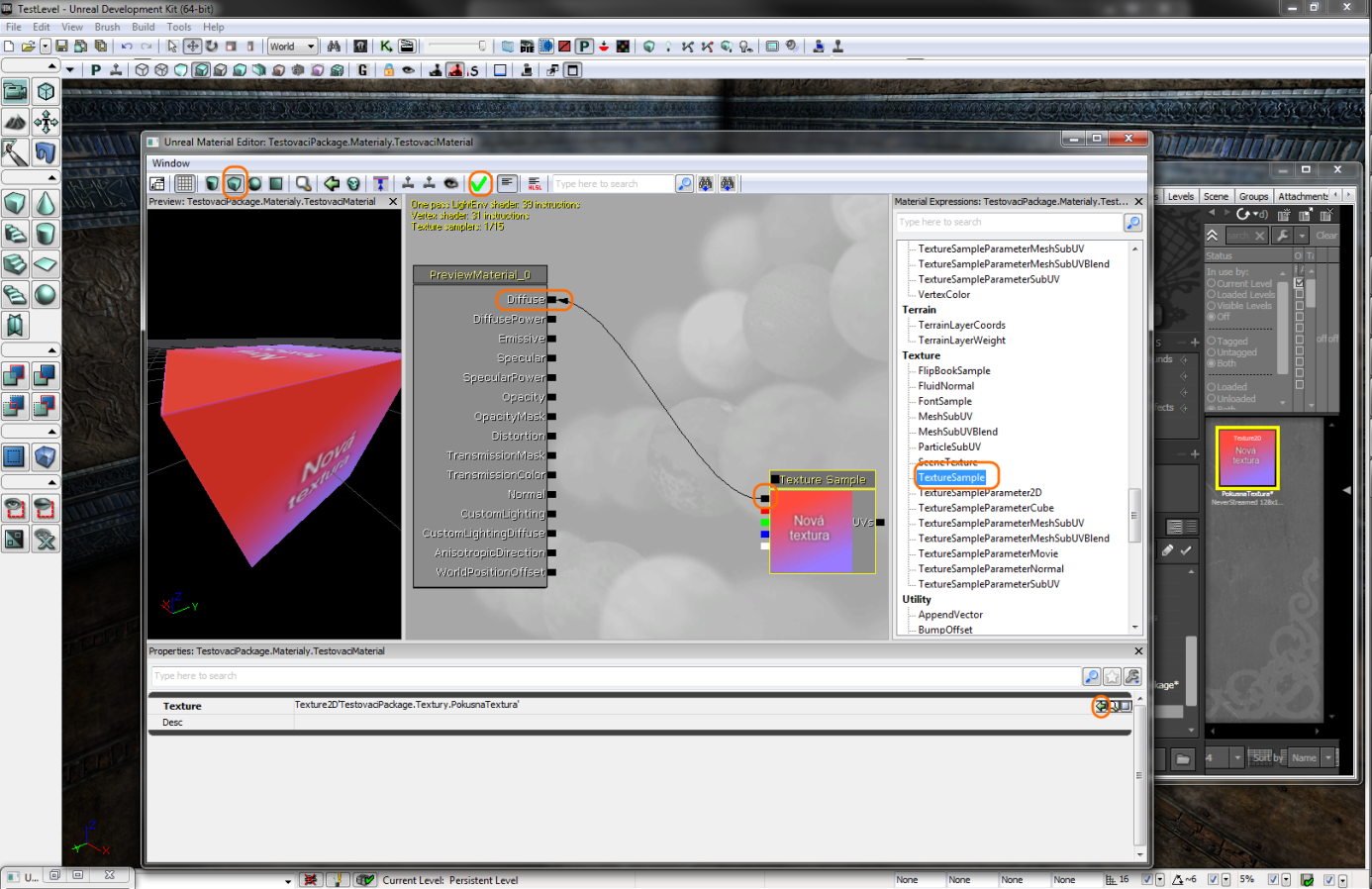
Editor materiálů funguje trochu jako Kismet – vytváříte v něm určité prvky, které pak různě propojujeme. My začneme tím, že ze seznamu na pravé straně vybereme Texture/TextureSample a přenesením ho pustíme do šedého pole, čímž vytvoříme nový prvek (pohyb prvků, vytváření a rušení vazeb má stejné ovládání jako v Kismetu). Teď do prvku TextureSample vložíme naší texturu. Tu musíme mít nejprve vybranou v Content Browseru. Když je vybraná, zmáčknutím zelené šipky ji vložíme. Pak vytvoříme vazbu z černého výstupu prvku do vstupu Diffuse prvku PreviewMaterial. Vlevo bychom teď měli vidět náhled naší textury, ovšem namapovaný na kouli, což asi není v tuhle chvíli zcela ideální. Proto změníme preview objekt na kostku kliknutím na odpovídající ikonu vlevo nahoře. Tak a je hotovo. Teď už jen potvrdit to, co jsme vytvořili ikonou zeleného zaškrtávátka v horní liště a materiál je připraven. Pokud vám základy grafiky nejsou cizí a pojmy Diffuse nebo Specular vám nepřipadají jako sprosté nadávky, tak vás přímo vyzývám, abyste si zkusili s editorem pohrát. Nic tím nezkazíte a může to být i vcelku zábavné. Pokud vám zmíněné pojmy jako sprosté nadávky připadají, tak přijměte mou omluvu za jejich používání a vězte, že váš čas pro nějaké to dovádění v editoru materiálů teprve nastane. Je ale třeba počítat s tím, že se takto narychlo vytvořený materiál nebude chovat v různých světelných podmínkách tak pěkně, jako ty v UDK defaultně připravené – ale s tím budeme muset ještě chvíli žít.

Materiál je hotov – šup s ním na nějaký objekt. Pokud se vše zadařilo, tak tahle scéna teď nese vaši nesmazatelnou stopu. Už nic nestojí v cestě, abyste svému příbytku připravili stěny, podlahy a stropy přesně podle svého gusta. A abychom neměli pořád tak vybydleno, příště si ukážeme, jak naimportovat statický model z nějaké externího modelovacího programu.





